Како да поправите трепћући знак питања на Мац-у
Трепћући знак питања је начин на који ваш Мац може да вам каже да има проблема са проналажењем оперативног система за покретање. Обично ће ваш Мац покренути процес покретања довољно брзо да никада нећете приметити трепћући знак питања на екрану. Али понекад ћете можда приметити да ваш Мац приказује икону знака питања, било накратко раније коначно завршава процес покретања или може изгледати заглављен на знаку питања, чекајући ваш помоћ.
Док знак питања трепери, ваш Мац проверава све доступне дискове за оперативни систем који може да користи. Ако га пронађе, ваш Мац ће завршити са покретањем. Из информација у вашем питању звучи као да ваш Мац на крају пронађе диск који може да користи као погон за покретање и заврши процес покретања. Можете скратити, па, заправо елиминисати, процес претраге тако што ћете изабрати диск за покретање у Системским подешавањима.
-
Кликните Системске поставке на Доцк-у или изаберите Систем Преференцес из Аппле менија.
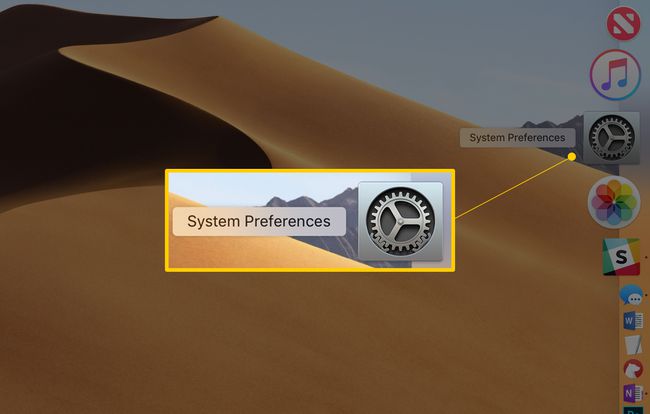
-
Кликните Диск за покретање окно са преференцијама у одељку Систем у Системским подешавањима.
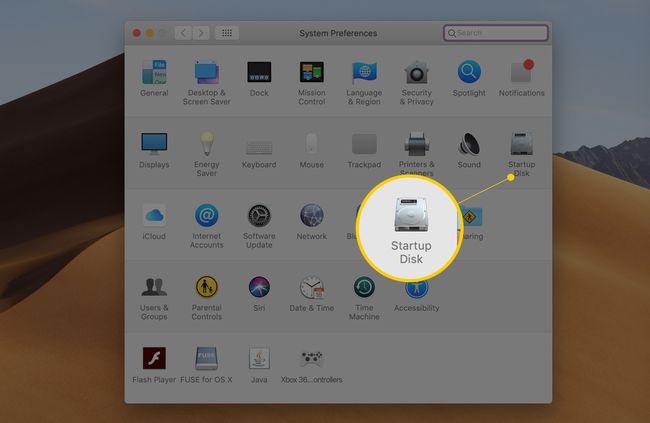
Приказаће се листа диск јединица које су тренутно повезане на ваш Мац и на којима је инсталиран ОС Кс, мацОС или други оперативни систем за покретање.
-
Кликните катанац у доњем левом углу, а затим унесите лозинку вашег администратора.
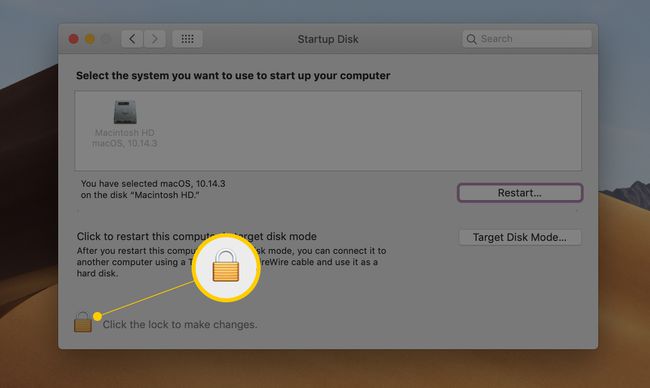
-
Са листе доступних диск јединица, изаберите онај који желите да користите као диск за покретање.
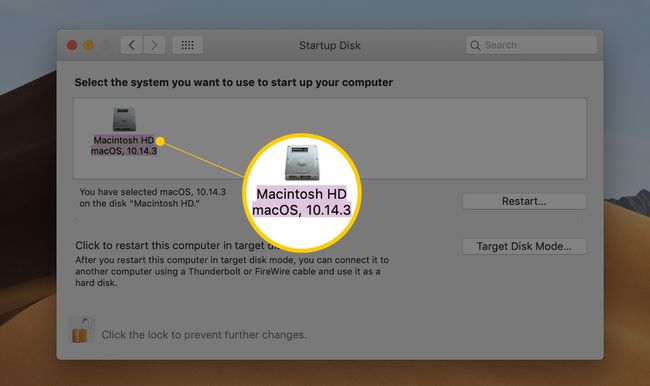
-
Мораћете да поново покренете Мац да би промена ступила на снагу.
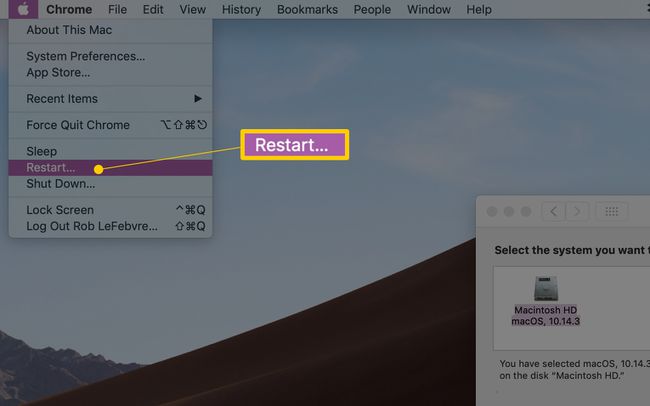
Ако следећи пут када покренете Мац, знак питања који трепери не нестане и ваш Мац не заврши са покретањем, можда имате озбиљнији проблем од оперативног система који је тешко пронаћи. Вероватно је да ваш изабрани погон за покретање има проблема, могуће грешке на диску које спречавају да се потребни подаци за покретање правилно учитају.
Користите Диск Утилити да бисте проверили који волумен је диск за покретање
Али пре него што испробате опцију Сафе Боот, вратите се и проверите диск за покретање који сте изабрали у претходном кораку. Уверите се да је то исти онај који ваш Мац заправо користи када се коначно покрене.
Можете открити који волумен се користи као диск за покретање помоћу Диск Утилити-а, апликације укључене у Мац ОС.
-
Лансирање Диск Утилити, који се налази на адреси /Апплицатионс/Утилитиес.
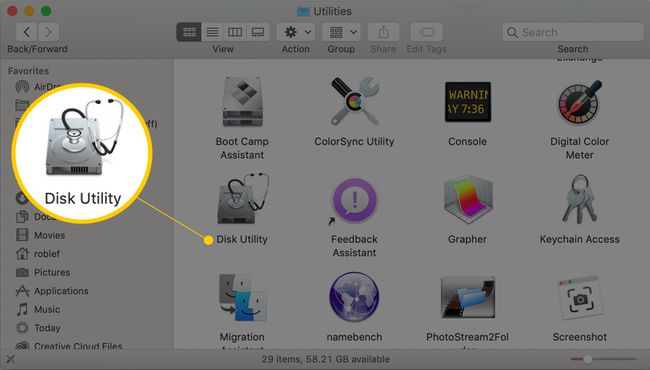
Диск Утилити приказује тачку монтирања сваког волумена прикљученог на ваш Мац. Тачка монтирања погона за покретање је увек "/"; то је коса црта без наводника. Коса црта се користи за означавање корена или почетне тачке Мац-овог хијерархијског система датотека. Диск за покретање је увек корен или почетак система датотека у Мац ОС-у.
-
На бочној траци Диск Утилити-а изаберите а обим, а затим проверите тачку монтирања наведену у области информација о јачини звука у доњем центру прозора. Ако видите симбол косе црте, тај волумен се користи као погон за покретање. Када волумен није погон за покретање, његова тачка монтирања је обично наведена као /Волумес/(име волумена), где је (име волумена) име изабраног волумена.
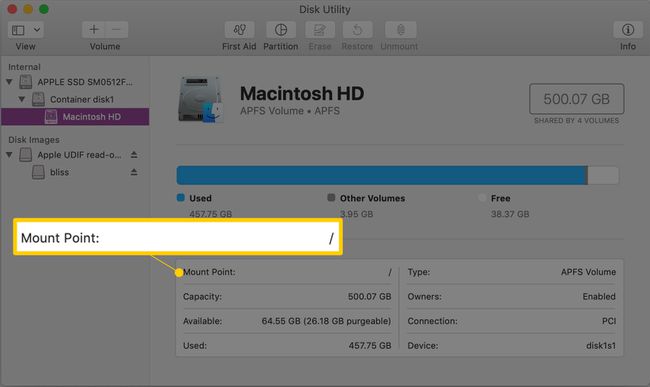
Наставите да бирате волумене на бочној траци Диск Утилити док не пронађете волумен за покретање.
Сада када знате који волумен се користи као диск за покретање, можете се вратити у окно за подешавање диска за покретање и поставити исправан волумен као диск за покретање.
Испробајте Сафе Боот
Безбедно покретање је посебан метод покретања који приморава ваш Мац да учита само минималне информације које су му потребне за покретање. Сафе Боот такође проверава да ли диск за покретање има проблеме са диском и покушава да поправи све проблеме на које наиђе.
Информације о коришћењу опције Сафе Боот можете пронаћи у Како да користите опцију безбедног покретања вашег Мац-а чланак.
Испробајте Сафе Боот. Када се ваш Мац покрене користећи Сафе Боот, наставите и поново покрените Мац да бисте видели да ли је првобитни проблем са знаком питања решен.
Додатни водичи за решавање проблема
Ако и даље будете имали проблема са покретањем Мац рачунара како треба, требало би да проверите ово савети за решавање проблема са покретањем Мац-а.
Док сте већ код тога, можда бисте желели да погледате и овај водич Подешавање вашег новог Мац-а. Садржи корисне водиче за покретање и рад вашег Мац-а.
Ако и даље имате проблема са покретањем, покушајте да покренете са другог уређаја. Ако имате недавну резервну копију/клон диска за покретање, покушајте да покренете систем са резервне копије за покретање. Запамтите, Тиме Мацхине не производи резервне копије са којих можете да покренете систем. Морали бисте да користите апликацију која може да креира клонове, као што је Царбон Цопи Цлонер, Супер Дупер, тхе Функција враћања услужног програма диска (ОС Кс Иосемите и раније), или користите Диск Утилити за клонирање Мац диск јединице (ОС Кс Ел Цапитан и новији).
Можете користити Пречице за покретање Мац ОС Кс-а да изаберете други диск са којег ћете се привремено покренути.
Ако можете да покренете свој Мац са другог диска, можда ћете морати да поправите или замените оригинални погон за покретање. Постоји велики број апликација које могу поправити мање проблеме са диском, укључујући Диск Утилити Фирст Аид карактеристика и Дриве Гениус. Такође можете користити други посебан режим покретања који се зове Једнокориснички режим да извршите поправку диска на погону за покретање.
